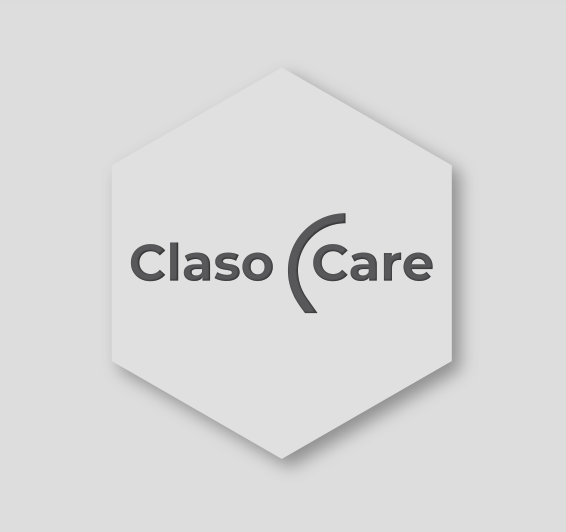Cómo conectar un audífono ReSound con el ordenador


La conectividad en los audífonos puede ser una gran ayuda para los usuarios con hipoacusia. Las nuevas tecnologías son capaces de cumplir una gran cantidad de necesidades que se complican en muchos casos de personas con pérdida auditiva. Entre ellas está la necesidad de la que vamos a hablar en esta publicación: entender el audio de los dispositivos digitales.
Y es que conectar tus audífonos bluetooth a los dispositivos aporta una experiencia auditiva inmensamente mejorada. Y no solo hablamos de teléfonos móviles, sino que también puedes conectar tus audífonos a tu ordenador. Si, todo lo que emiten los altavoces de tu ordenador de forma normal, es posible escucharlo directamente a través de tus audífonos bluetooth y por supuesto adaptado a tu pérdida auditiva. De esta manera, atender al contenido de audio que tanto necesitas escuchar mediante tu ordenador es muchísimo más fácil.
Resound nos ofrece la función de conectar los audífonos al ordenador mediante tres distintos aparatos complementarios. En este post te vamos a informar de cada uno de ellos para que escojas el que mejor creas que se adaptará a ti y a tus necesidades además de enseñarte cómo es que puedes llevar a cabo el proceso de conexión para que puedas hacerlo tú mismo:
TV Streamer 2

Así es, se trata del aparato por excelencia para los amantes de la televisión.
Por si todavía no sabías de la existencia de este dispositivo, si haces click aquí te vamos a dirigir hacia un artículo donde te explicamos con todo detalle cómo se utiliza.
Este accesorio a parte de servir para la función principal para la que se diseñó el aparato, es decir, trasladar directamente hacia tus oídos todo el sonido de la televisión, también nos puede servir para conectarlo al ordenador.
Por si estás interesado, haciendo click justo aquí te llevaremos a la página de compra del TV Streamer.
¿Cómo se conecta? No te preocupes, sigue leyendo porque te lo vamos a explicar de forma muy sencilla. A continuación tienes una foto que va a ilustrar todo el proceso que seguiremos:

1. Lo primero que vas a tener que hacer, si no lo has hecho anteriormente, es vincular tus audífonos con el TV Streamer.
2. Una vez vinculados, conecta el cable de alimentación a la corriente, y el extremo que tiene un mini usb en la parte trasera del accesorio, tal y como se indica en la fotografía.
3. Ahora, deberás coger un adaptador como el que se observa en la imagen. Este adaptador viene en la caja del TV Streamer:

También puedes sustituir el cable de clavijas blanca y roja del que hablaremos en los siguientes pasos y el adaptador por únicamente un cable con salida minijack en ambos extremos.
4. Introduce el minijack de este adaptador en la salida de auriculares de tu ordenador.
5. Coge el cable que tiene en un extremo un minijack y en el otro dos conectores (uno rojo y uno blanco). Inserta las clavijas blanca y roja en los conectores grandes y circulares del adaptador.
6. Finalmente, inserta el minijack de este mismo cable en el conector de tu TV Streamer.
Micrófono Multi Mic

El versátil micrófono remoto de ReSound es el segundo aparato que te va a ayudar a llevar a cabo la necesidad por la que has entrado a este post. Multi Mic tiene otra utilidad que la básica y principal por la que los usuarios adquieren dicho accesorio. Y es que si, es una de las 3 herramientas que vas a poder utilizar para transmitir el audio de tu ordenador directamente a tus audífonos.
Por si estás interesado, haciendo click justo aquí te llevaremos a la página de compra del micrófono.
A continuación te explicaremos en 4 sencillos pasos cómo conectar tus audífonos al ordenador con Multi Mic:
1. Lo primero que vas a tener que hacer, si no lo has hecho anteriormente, es vincular el micrófono remoto con los audífonos.
2. Una vez vinculados los audífonos con el micrófono, coge un cable de audio con conector minijack en ambos extremos, como el que mostramos a continuación en la siguiente imagen:

3. Conecta un extremo a la salida de auriculares del micrófono, que es la que señalamos en la siguiente imágen con el número 5:

4. Por último, conecta el otro extremo a la salida de auriculares del ordenador.
Conector Phone Clip+

Phone Clip+ es el accesorio que te permite conectar a cualquier dispositivo los audífonos para que funcionen como unos auriculares inalámbricos estéreo con función de manos libres.
Es la mejor opción si únicamente quieres una de estas ayudas técnicas para conectarla al ordenador, ya que la conexión es completamente sin cables y el propio accesorio capta la voz en las llamadas o videoconferencias como un micrófono y atenúa el ruido para que no interfiera mientras estés hablando.
También dispones de un botón para silenciar el micrófono de tus audífonos y que te sea más fácil centrarte en la llamada telefónica.
Además, cuando no estás utilizándolo para las llamadas, este dispositivo también funciona como un mando a distancia con funciones básicas.
Por si estás interesado, haciendo click justo aquí te llevaremos a la página de compra del conector Phone Clip.
El proceso de vinculación puede ser distinto en cada ordenador dependiendo de factores como el sistema operativo y versión que disponga tu ordenador, del modelo y marca del ordenador, etc.
De todas formas, a continuación te dejamos una guía para que puedas orientarte a la hora de hacer la conexión:
1. Lo primero que debes hacer, si no lo has hecho anteriormente, es vincular los audífonos al Phone Clip.
2. Una vez ya hemos vinculado los audífonos, el siguiente paso es realizar la conexión del Phone Clip al ordenador. Localiza en los ajustes de tu ordenador la configuración de conectividad, busca la característica "Bluetooth" y asegúrate de que esté activado.
3. Ahora debes presionar con la punta de un bolígrafo o un objeto similar el pequeño botón azul de emparejamiento Bluetooth que podrás encontrar en la parte trasera del accesorio, tal y como se muestra en la siguiente foto:

Phone Clip+ en este momento permanecerá en modo de emparejamiento Bluetooth durante dos minutos.
4. En estos dos minutos, vuelve al ordenador y busca entre los dispositivos bluetooth detectados por el ordenador y selecciona “Hearing Aid Phone”, que es el nombre que corresponde al accesorio Phone Clip.
A continuación, puede que tu ordenador te pida que introduzcas una contraseña. En tal caso, introduce "0000" (cuatro ceros).
5. Phone Clip+ debería estar ahora emparejado con tu ordenador. Algunos ordenadores pueden preguntar qué servicio Bluetooth quieres activar. Selecciona "Headset".
¡Y esto sería todo! Ahora ya sabes todo lo que necesitas para conectar tus audífonos a tu ordenador. A partir de aquí, ya puedes valorar cual de estos dispositivos se adapta mejor a tus necesidades y por último e importantísimo comenzar a disfrutar del lujo de escuchar sin limitaciones.